Puhdas Windows 8 -asennus

- 4778
- 636
- Julius Kihn
Päätit asentaa Windows 8: n tietokoneeseen, kannettavaan tietokoneeseen tai muuhun laitteeseen. Tässä ohjeessa tarkastellaan Windows 8: n asentamista kaikkiin näihin laitteisiin sekä joitain suosituksia puhdasta asennusta ja päivitystä edellisestä käyttöjärjestelmän versiosta. Koskeamme myös kysymystä siitä, mitä tulisi tehdä Windows 8: n asentamisen jälkeen ensin.
Jakelu Windows 8: n kanssa
Windows 8: n asentamiseksi tietokoneelle tarvitset jakelun käyttöjärjestelmän - DVD -levyn tai flash -aseman kanssa. Ostat ja ladatat Windows 8: n riippuen, sinulla voi olla myös ISO -kuva tällä käyttöjärjestelmällä. Voit kirjoittaa tämän kuvan CD -levylle tai luoda ladatavan flash -aseman Windows 8: lla, tällaisen flash -aseman luominen kuvataan yksityiskohtaisesti tässä.
Kun ostit Win 8: n Microsoftin virallisella verkkosivustolla ja käytä päivitysasiaa, sinua ehdotetaan automaattisesti käynnistävän flash -aseman tai DVD: n luomiseen käyttöjärjestelmällä.
Puhdas Windows 8 -asennus- ja käyttöjärjestelmän päivitys
Windows 8: n asentamiseen tietokoneelle on kaksi vaihtoehtoa:
- OS -päivitys - Tässä tapauksessa yhteensopivat ohjaimet, ohjelmat ja asetukset ovat jäljellä. Samanaikaisesti säilytetään myös erilaisia roskia.
- Puhdas Windows -asennus - Tässä tapauksessa kaikki edellisen järjestelmän tiedostot eivät jää tietokoneelle, käyttöjärjestelmän asennus ja kokoonpano kulkevat "tyhjästä". Tämä ei tarkoita, että menetät kaikki tiedostosi. Jos sinulla on kaksi kiintolevyn osaa, voit esimerkiksi ”heittää” kaikki tarvittavat tiedostot toisessa osassa (esimerkiksi levy D) ja alustaa sitten ensimmäinen asennettaessa Windows 8: ta 8.
Suosittelen sen käyttämistä puhtaalla asennuksella - tässä tapauksessa voit määrittää järjestelmän alusta loppuun, rekisterissä sinulla ei ole mitään aiempia ikkunoita ja voit arvioida paremmin uuden käyttöjärjestelmän nopeutta.
Tämä johto harkitsee tarkasti puhdasta Windows 8 -asennusta tietokoneelle. Aloittamiseksi sinun on määritettävä lataus DVD: llä tai USB: llä (riippuen siitä, mitä jakelu sijaitsee) BIOSissa. Kuinka tämä tehdään yksityiskohtaisesti tässä artikkelissa.
Käynnistä ja lopeta Windows 8: n asennus

Valitse Windows 8: n asennuskieli
Uuden käyttöjärjestelmän asentamisprosessi itse Microsoftista ei ole erityisen vaikeaa. Kun tietokone latautuu flash -asemalta tai levyltä, sinut kutsutaan valitsemaan asennuskieli, näppäimistön asettelu ja aika ja rahayksiköt. Napsauta sitten "Seuraava"
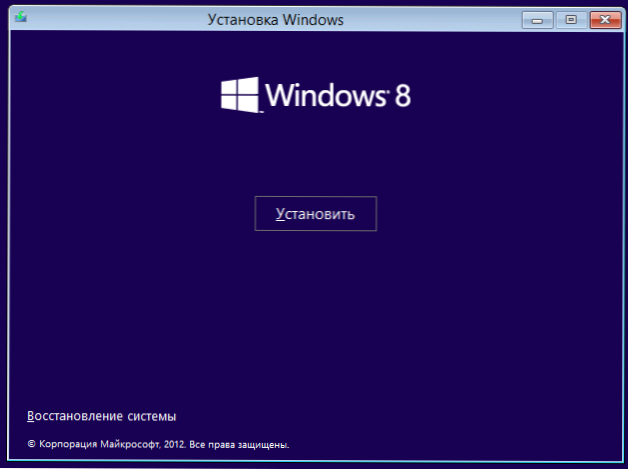
Ikkuna näkyy suurella "asennus" -painikkeella. Tarvitsemme häntä. Täällä on vielä yksi hyödyllinen työkalu - "Järjestelmän palauttaminen", mutta tässä emme puhu siitä.
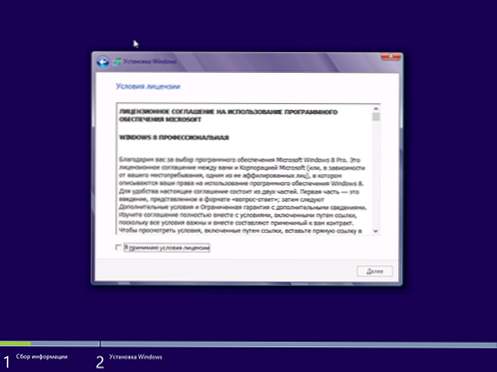
Olemme samaa mieltä Windows 8 -lisenssin olosuhteista ja napsauta "Seuraava".
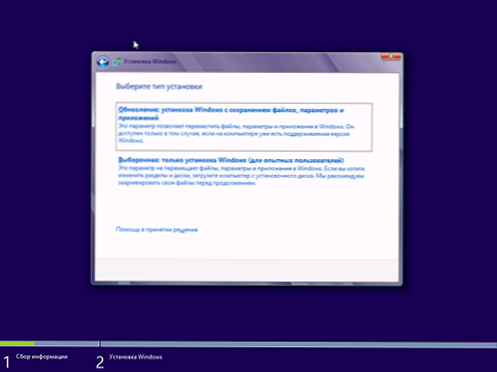
Puhdas Windows 8 -asennus ja päivitys
Seuraavaa näyttöä ehdotetaan, että valitset käyttöjärjestelmän asennustyypin. Kuten olen jo huomannut, suosittelen Clean Windows 8 -asennuksen valitsemista, valitsemme "Selective: vain Windows -asennus". Ja älä pelkää, että se sanoo, että se on vain kokeneille käyttäjille. Nyt meistä tulee niin.
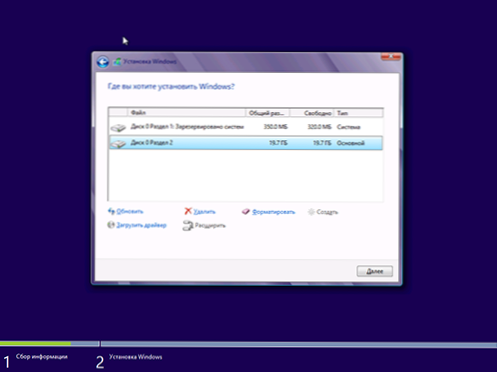
Seuraava vaihe on valita paikka Windows 8: n asentamiseen. (Mitä tehdä, jos Windows 8 ei näe kiintolevyä asennettaessa Windows 8: ta), ikkuna näyttää kiintolevyn ja yksittäisten kiintolevyjen osiot, jos niitä on useita. Suosittelen, että asennat ensimmäiseen järjestelmäosaan (sellainen, joka sinulla oli aiemmin ollut levy C, ei osio, jossa on huomautus "Järjestelmän varaama") - valitse se luettelosta, napsauta "Aseta", sitten ", sitten" muoto "ja muotoilun jälkeen" edelleen "sitten" edelleen ".
On myös mahdollista, että sinulla on uusi kiintolevy tai on halu muuttaa osioiden kokoa tai luoda ne. Jos kiintolevyllä ei ole tärkeitä tietoja, teemme sen seuraavasti: napsauta "Määritä", poista kaikki osiot käyttämällä "Poista" -kohtaa, Luo halutun koon osiot käyttämällä "Luo". Valitse ne ja muotoile ne vuorostaan (vaikka tämä voidaan tehdä Windowsin asentamisen jälkeen). Sen jälkeen asennamme Windows 8: n ensimmäiseen luetteloon pienen kiintolevyn osan "vastaavan" vastauksen jälkeen "järjestelmän mukaan". Nautimme asennusprosessista.
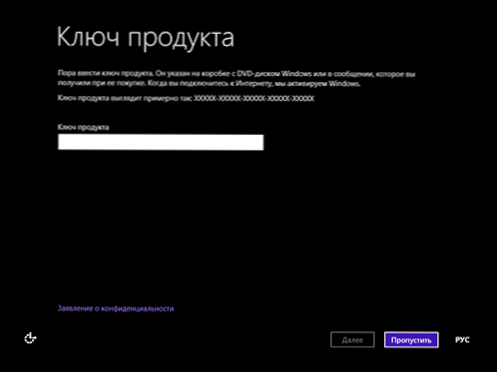
Kirjoita Windows 8 -näppäin
Valmistuttuaan sinut kutsutaan syöttämään avain, jota käytetään Windows 8: n aktivoinnin saamiseksi. Voit kirjoittaa sen nyt tai napsauttaa sitä, tässä tapauksessa sinun on annettava avain myöhemmin aktivoidaksesi.
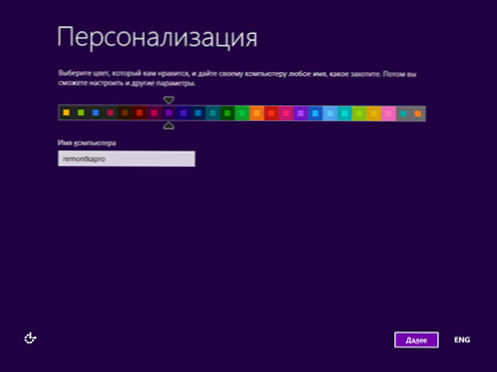
Seuraava kohta ehdotetaan ulkonäön määrittämiseksi, nimittäin Windows 8: n värimaailma ja kirjoita tietokoneen nimi. Täällä teemme kaiken makuamme.
Lisäksi tässä vaiheessa sinulta voidaan kysyä Internetin yhdistämisestä, sinun on määritettävä tarvittavat yhteysparametrit, kytkettävä Wi-Fi: n avulla tai ohitaan tämä vaihe.
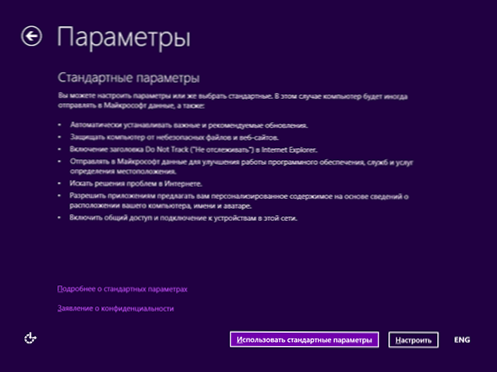
Seuraava kohta on alkuperäisen Windows 8: n asennus: Voit jättää vakiona tai muuttaa joitain pisteitä. Useimmissa tapauksissa vakioasetukset ovat sopivia.
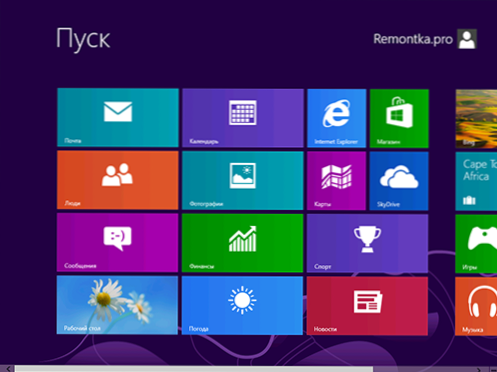
Windows 8 -näyttö
Odotamme ja nautimme. Tarkastelemme Windows 8 -valmistusnäyttöjä. He myös osoittavat sinulle, mitkä "aktiiviset kulmat" ovat. Minuutin tai kahden odotuksen jälkeen näet alkuperäisen Windows 8 -näytön. Tervetuloa! Voit aloittaa opiskelun.
Asennuksen jälkeen Windows 8
Ehkä asennus. Suorita tämä käyttämällä Internet Explorer -selainta alkuperäisellä näytöllä (se ei toimi toisen selaimen kautta).
Tärkeintä on asentaa kuljettajat kaikille laitteille. Paras tapa tehdä tämä on ladata ne laitevalmistajien virallisilta verkkosivuilta. Monet kysymykset ja valitukset, että ohjelmaa tai peliä ei käynnistetä Windows 8: ssa. Esimerkiksi ne ohjaimet, jotka käyttöjärjestelmä asentaa automaattisesti näytönohjaimeen, vaikka ne sallivat monien sovellusten työskennellä, tulisi korvata virallisella AMD: llä (ATI Radeon) tai Nvidialla. Samoin muiden kuljettajien kanssa.
Joitakin uuden käyttöjärjestelmän taitoja ja periaatteita Windows 8 -artikkeleiden sarjassa aloittelijoille.

